Google Chrome este unul dintre cele mai browsere web stabile acolo. Cu toate acestea, se confruntă cu probleme din când în când. Uneori, este posibil să găsiți acel Chrome nu răspunde pe telefonul dvs. Android.
Când se întâmplă acest lucru, nu vă puteți vizita site-urile preferate, nu puteți face achiziții online, nu puteți completa formulare online și multe altele. Problema vă împiedică să utilizați browserul pentru a accesa internetul.
Din fericire, există câteva modalități de a evita că Chrome nu răspunde pe Android și vă vom arăta cum.
Forțați închiderea și redeschiderea Chrome
Când Chrome nu mai răspunde pe telefonul dvs., primul lucru pe care ar trebui să-l faceți este să închideți și să redeschideți browserul. Procedând astfel, se remediază eventualele erori care ar putea cauza nefuncționarea browserului.
Dacă o repornire simplă nu funcționează, încercați să forțați închiderea și relansarea browserului, după cum urmează:
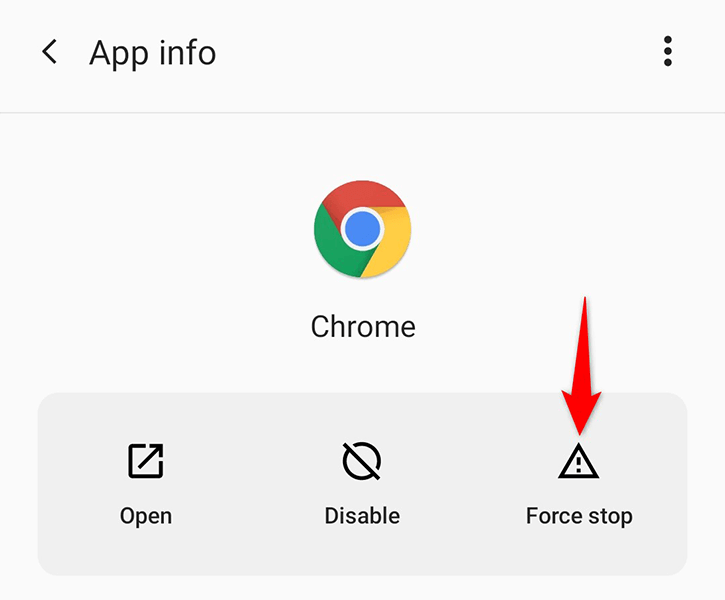
Asigurați-vă că internetul funcționează
Chrome necesită acces la internet pentru a funcționa, iar dacă conexiunea nu funcționează sau este neregulată, veți întâmpina probleme cu sesiunile de navigare. Acest lucru face uneori browserul să nu funcționeze deloc.
O modalitate de a evita că Chrome nu răspunde pe Android este să comutați la un alt mod de internet pe telefon. De exemplu, dacă în prezent utilizați Wi-Fi, comutați la date mobile și vedeți dacă Chrome funcționează.
Pentru a verifica dacă problema se află în routerul dvs., încercați să utilizați internetul pe alt dispozitiv conectat la același router. Dacă și celălalt dispozitiv întâmpină probleme, depanați-vă conexiunea la internet sau cereți ajutor furnizorului dvs. de servicii de internet.
Reporniți telefonul Android
De câte ori găsiți că o aplicație instalată nu răspunde, reporniți telefonul și vedeți dacă asta vă rezolvă problema. De cele mai multe ori, o simplă repornire a telefonului rezolvă multe probleme minore. Acest lucru ar trebui să funcționeze și atunci când Chrome nu mai răspunde..
Puteți reporni telefonul Android apăsând și menținând apăsat butonul Pornire și alegând Reporniți din meniu.
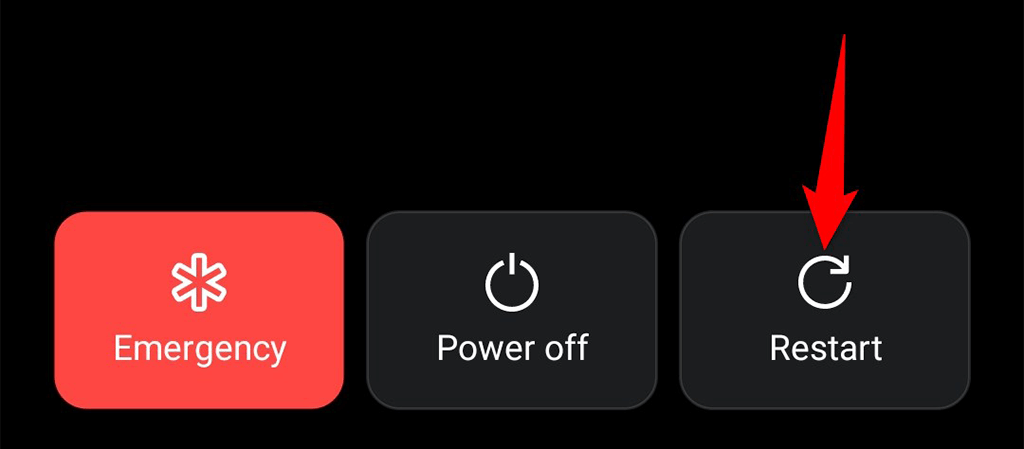
Lansează Chrome când pornește telefonul și vezi dacă poți apoi să răsfoiești site-urile fără ca browserul să se încurce.
Ștergeți fișierele cache ale Chrome
Fișierele cache ajută Chrome să vă îmbunătățească experiența de navigare, dar memoria cache defectuoasă poate cauza diverse probleme cu browserul. Aceasta include faptul că Chrome nu funcționează pe telefonul dvs.
Lucrul bun despre fișierele cache este că puteți ștergeți aceste fișiere fără a vă afecta datele personale din browser. Iată cum să faci asta pentru Chrome.
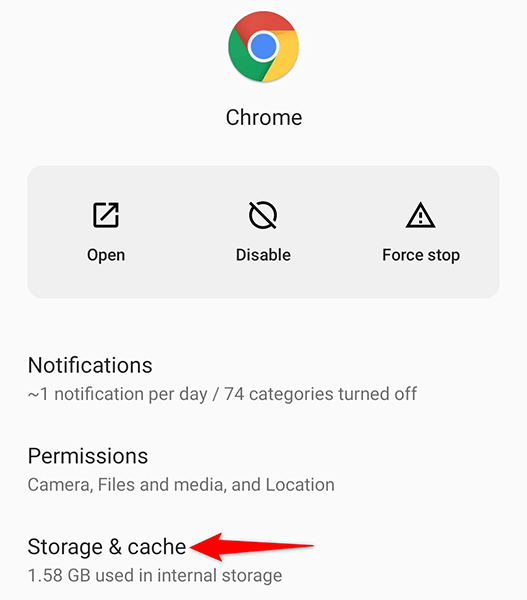
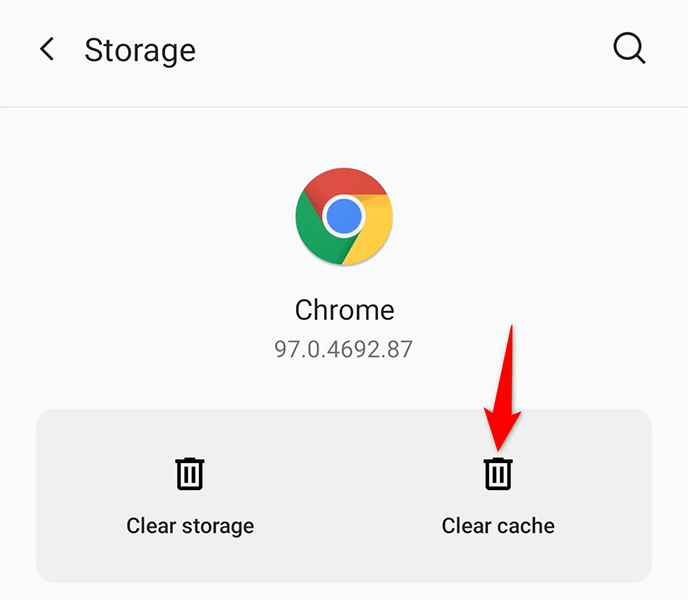
Dezinstalați actualizările pentru Chrome
Actualizările aplicațiilor ar trebui să remedieze erorile existente și să aducă funcții noi, dar uneori, aceste actualizări cauzează diverse probleme. Dacă browserul dvs. Chrome nu mai răspunde după instalarea unei actualizări de browser, acea actualizare ar putea fi vinovată.
În acest caz, puteți să anulați actualizarea și să vă aduceți browserul înapoi la starea anterioară.
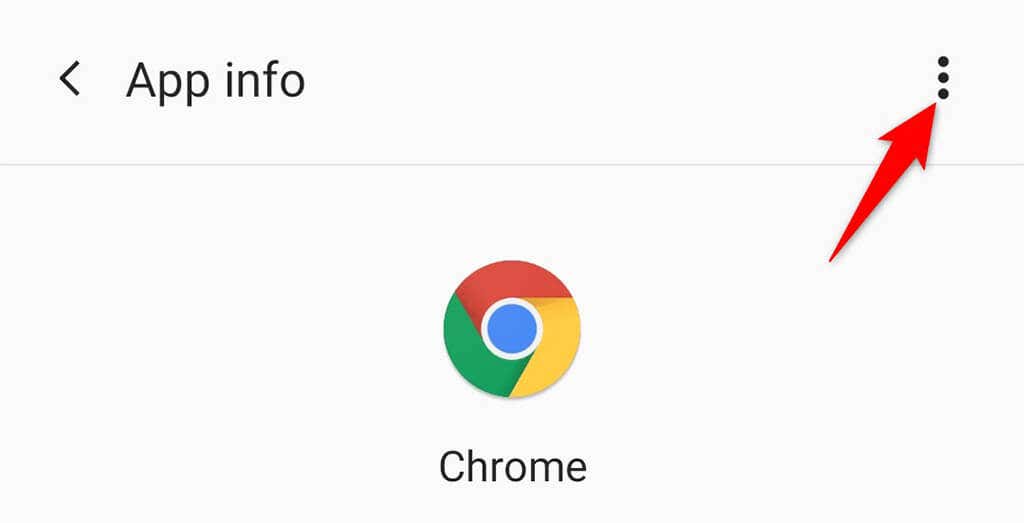
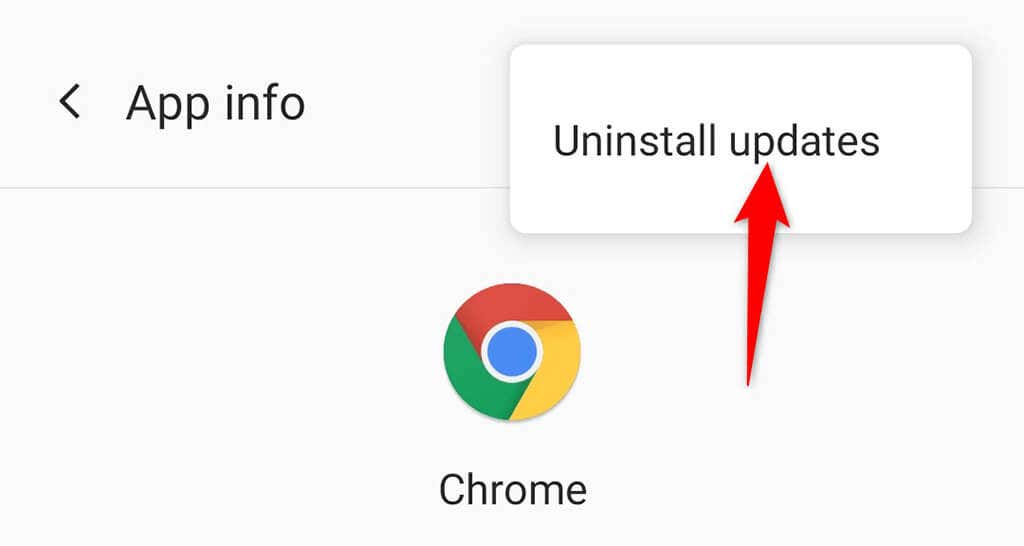
Actualizați Google Chrome
Unul dintre motivele pentru care Chrome nu răspunde pe Android este că nu ați actualizat browserul de mult timp. O versiune veche a browserului poate cauza diverse probleme, inclusiv faptul că nu răspunde brusc în timp ce navigați pe web..
Din fericire, puteți să actualizați Chrome pe telefonul dvs să folosiți Magazinul Google Play și să remediați orice probleme legate de actualizare cu browserul.
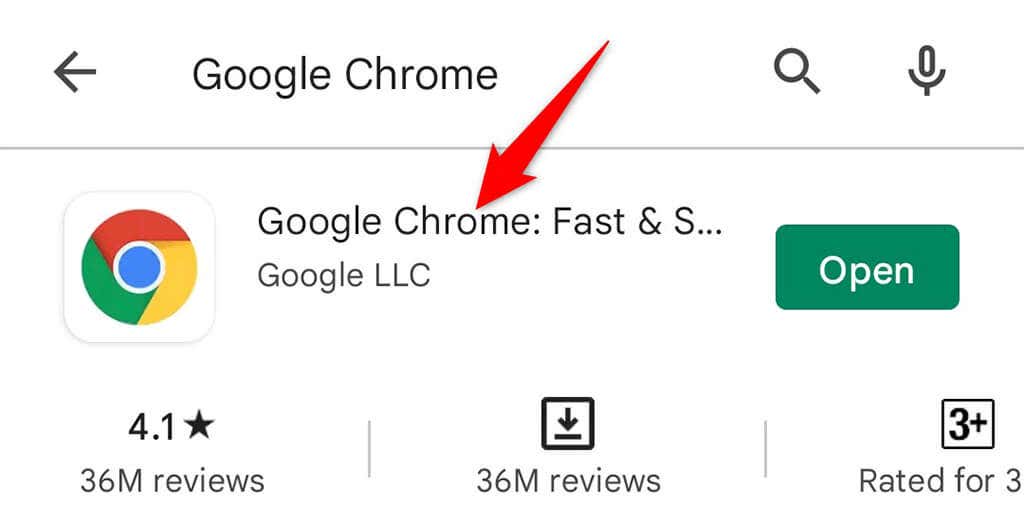
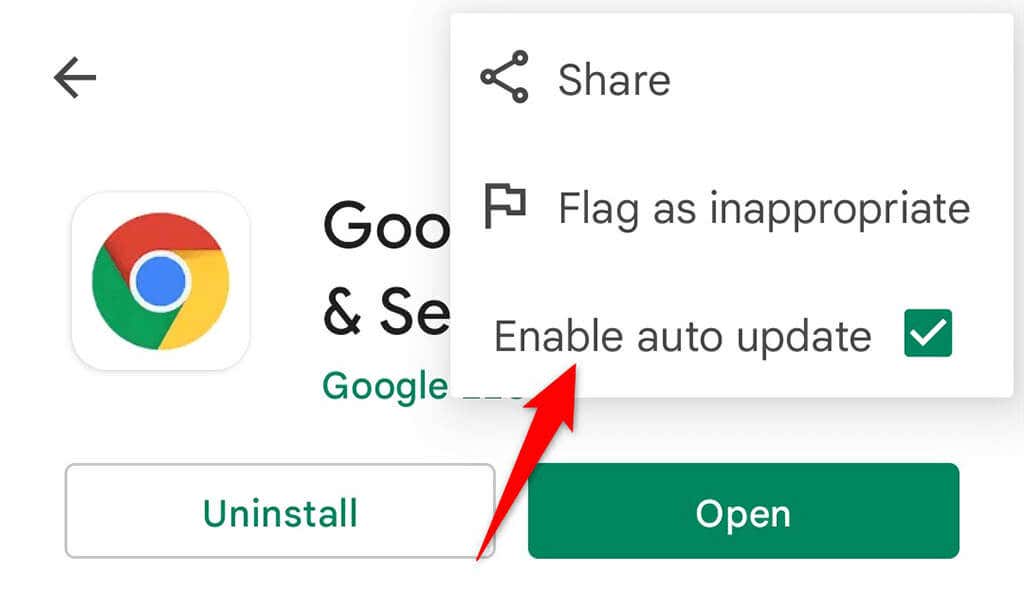
Reinstalați Chrome pe telefonul Android
Reinstalarea unei aplicații defecte ajută adesea la rezolvarea multor probleme. Asta pentru că atunci când reinstalați o aplicație, eliminați toate fișierele de bază ale aplicației și apoi reîncărcați acele fișiere pe telefon. Acest lucru elimină orice problemă de bază cu aplicația.
Pentru a reinstala Chrome pe telefon, tot ce aveți nevoie este acces la internet.
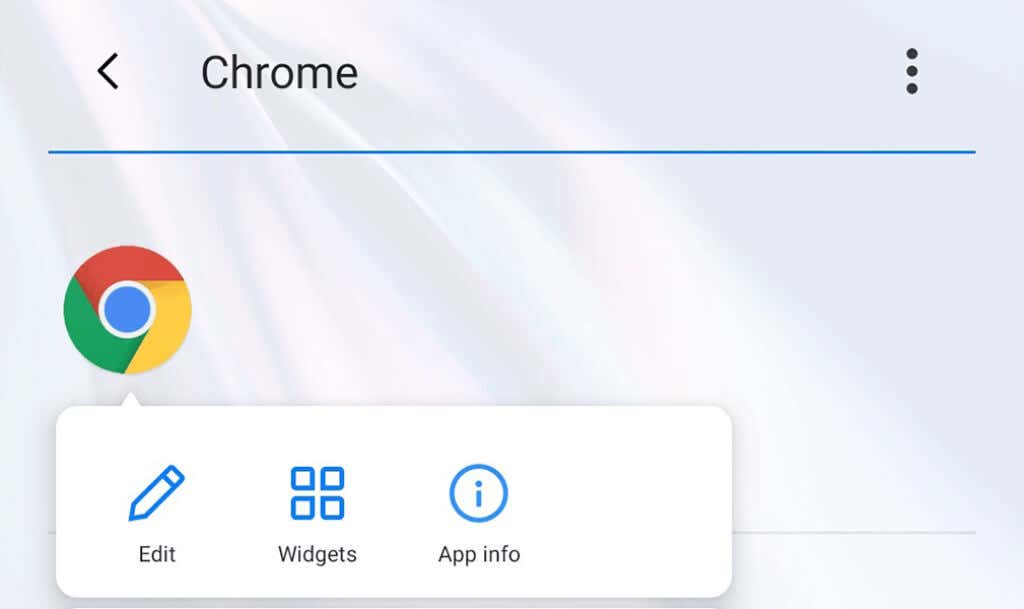
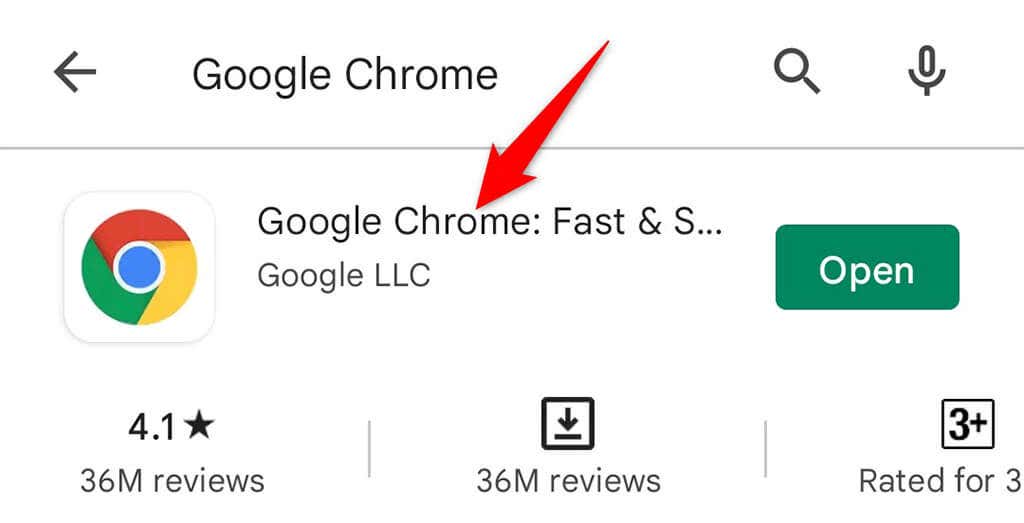
Utilizați modul sigur pe Android
Android oferă un mod special numit modul sigur, în care puteți verifica dacă o aplicație provoacă probleme cu o altă aplicație. De exemplu, Chrome care nu răspunde ar putea rezulta din interferența unei alte aplicații cu acest browser.
Pentru a verifica dacă acesta este cazul, intră în modul sigur pe telefon și vezi dacă Chrome funcționează. Dacă problema persistă, există șanse mari ca o altă aplicație de pe telefon să cauzeze probleme cu Chrome. În acest caz, va trebui să eliminați manual aplicațiile suspecte de pe telefon..
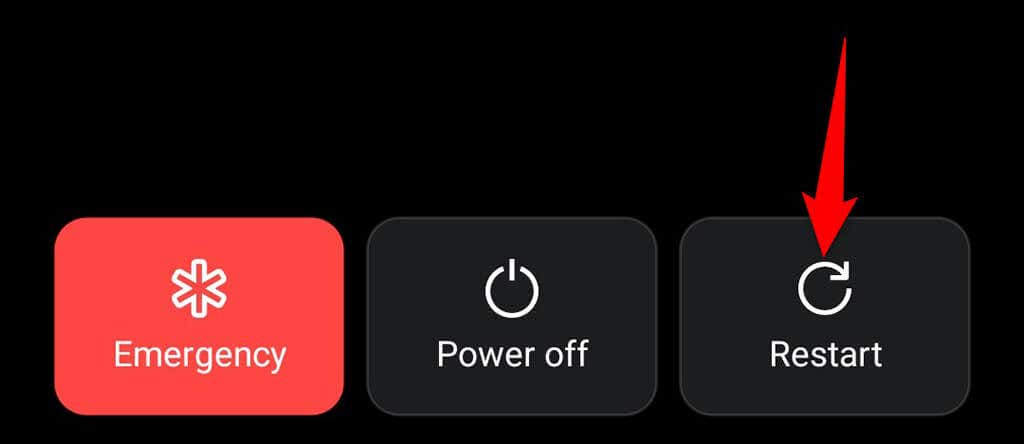
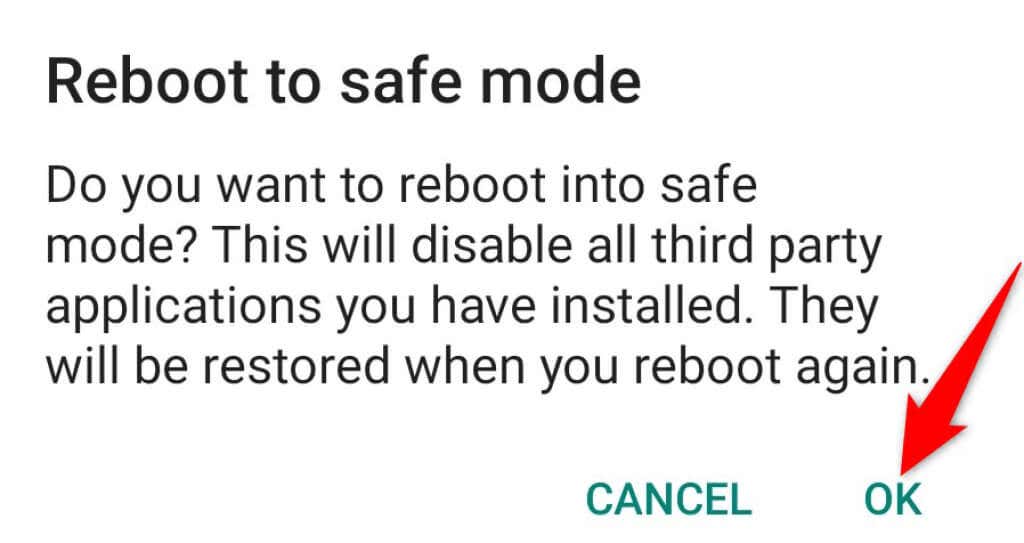
Actualizați sistemul de operare Android
Păstrarea la zi a sistemului de operare al telefonului este la fel de importantă ca și actualizarea aplicațiilor. Asigurați-vă că telefonul rulează cea mai recentă versiune a sistemului de operare Android, astfel încât toate problemele existente să fie corectate.
Este ușor să actualizați majoritatea telefoanelor Android și puteți face acest lucru din aplicația Setări. Procedând astfel, probabil că veți remedia problema Chrome care nu răspunde pe telefonul dvs.
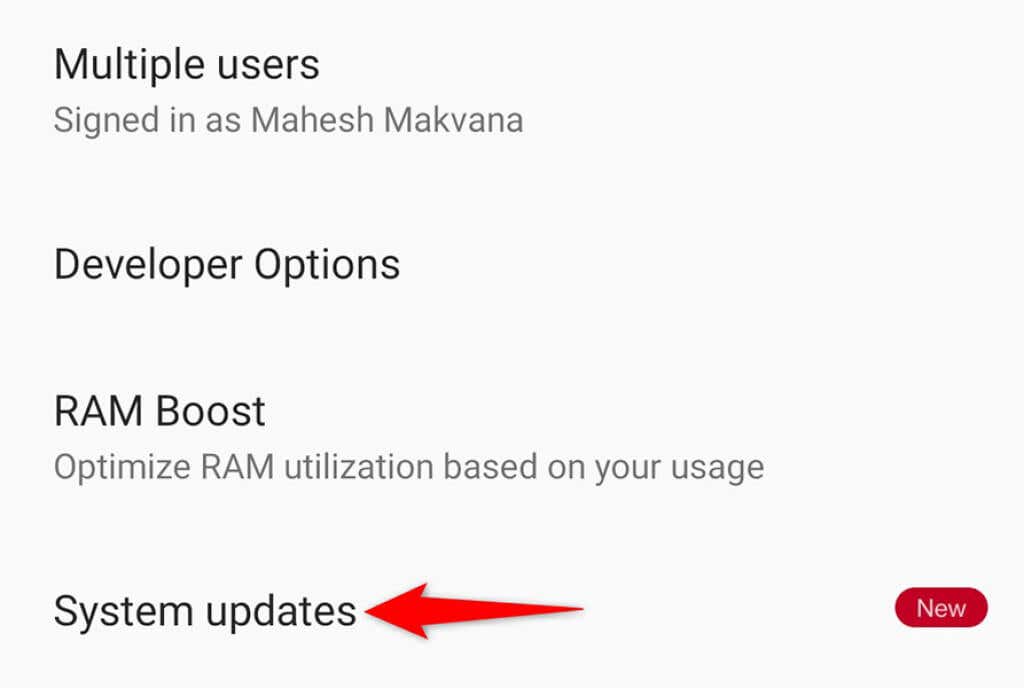
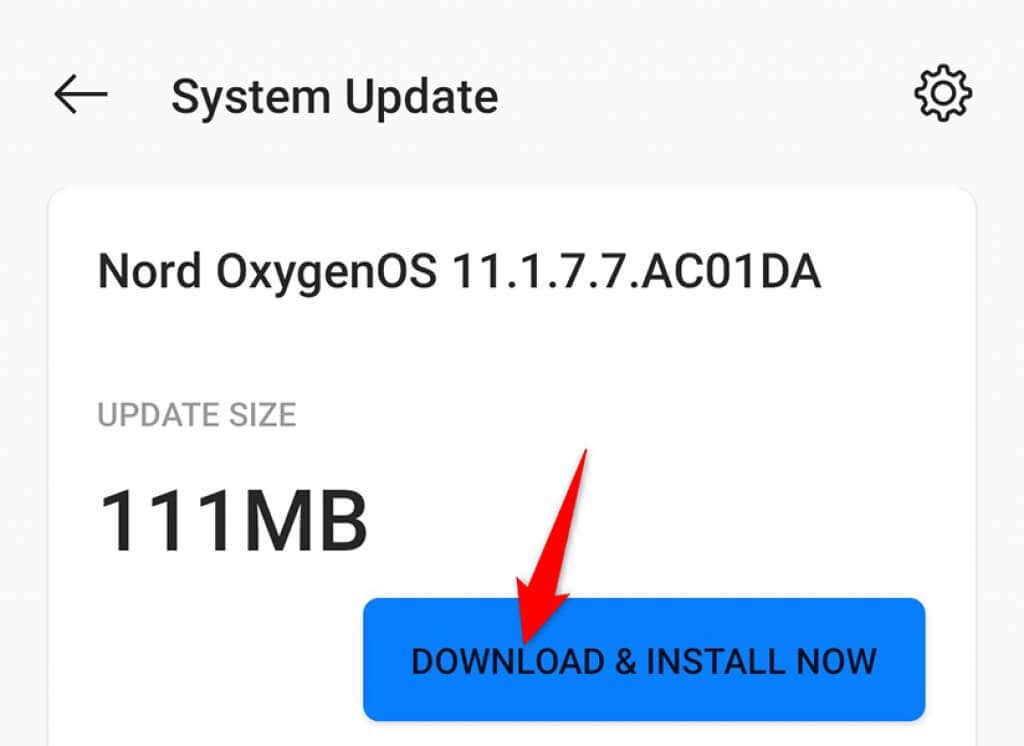
Faceți Chrome receptiv pe telefonul dvs. Android
Chrome este browserul web preferat al tuturor, iar când acest browser nu răspunde, provoacă probleme tuturor. Dacă găsiți vreodată Chrome nu răspunde pe dispozitivul dvs. Android, una dintre metodele de mai sus ar trebui să vă ajute să remediați problema. Sperăm că acest ghid vă va ajuta.
.